二维码生成器插件:在文档中无缝定制并插入二维码
2024年08月28日作者:Mona
在当今的数字世界中,拥有高效实用的文档工具至关重要。ONLYOFFICE 作为一款出色的解决方案,提供了全面的功能以满足多样化的需求。其新推出的实用工具是二维码生成器插件,该插件支持快速在文档中添加二维码。
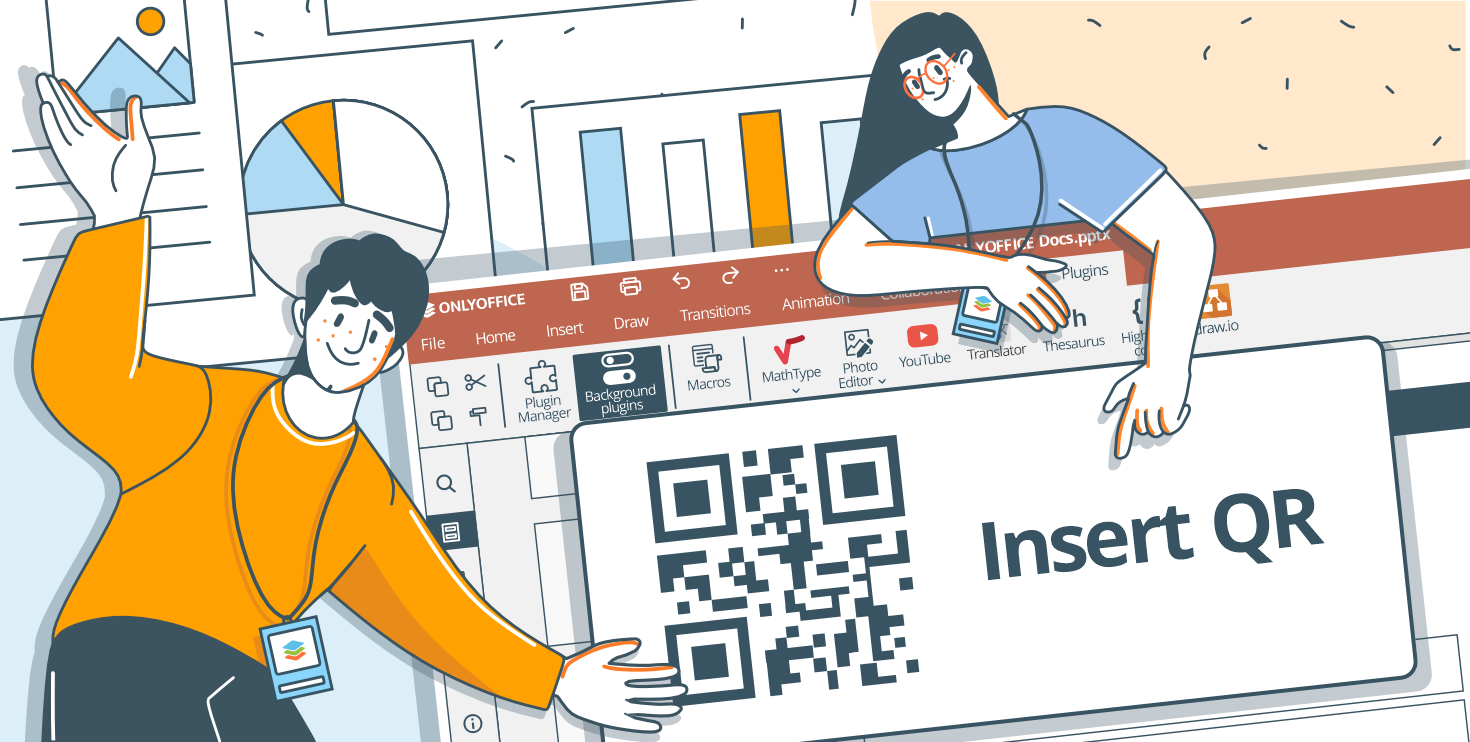
关于插件
二维码生成器插件提供了云端版和桌面版,您可以直接将编辑器内选定的文本转化为个性化二维码。该插件与演示文稿、电子表格和文档编辑器兼容,提高了效率和多功能性,便于生成与您的内容相匹配的个性化二维码。

其显著优势在于它无需互联网链接,依靠本地库实现二维码的添加,无需依赖外部服务器。这一特性确保了即便在网络状态不佳时,也能保持隐私安全,工作流程畅通无阻。
二维码生成器插件提供了多种自定义选项,支持通过颜色选择器为二维码及其背景选择特定颜色,并调整二维码的大小以适合您的文档布局和样式。
还可以通过更改其颜色、背景颜色和尺寸来修改插入的二维码。

如何安装和使用
通过插件管理器安装:
- 转到“插件”选项卡并打开“插件管理器”。
- 转到“市场”选项卡。
- 通过右侧的搜索栏搜索“二维码生成器”插件,点击“安装”。
手动安装:
- 从 ONLYOFFICE 插件库中查找并下载二维码生成器插件。
- 存档插件文件。
- 将文件扩展名更改为 .plugin。
- 转到“插件”选项卡,单击设置 >> 添加插件,浏览 .plugin 文件。
用法:
- 在“后台插件”选项卡中激活二维码生成器插件。
- 右键单击选定的文本。
- 从上下文菜单中选择“插入二维码”选项。
- 点击“设置二维码颜色”单选按钮,然后在颜色选择器中选择颜色。
- 点击“设置背景颜色”单选按钮,然后在颜色选择器中选择颜色。
- 如果需要,设置二维码宽度和高度。
- 点击“插入二维码”按钮。

要修改插入的二维码:
- 右键单击插入的二维码,然后从上下文菜单中选择“二维码设置”。
- 单击“设置二维码颜色”单选按钮,然后在颜色选择器中更改颜色。
- 单击“设置背景颜色”单选按钮,然后在颜色选择器中更改颜色。
- 如果需要,设置二维码宽度和高度。
- 单击“插入二维码”按钮。

内容预告
ONLYOFFICE 编辑器作为一款功能强大的办公套件,不仅功能多样,更显著的是,用户能充分利用专为各类任务设计的插件功能,提升工作效率。
敬请期待即将发布的文章,我们将介绍插入二维码插件从概念到功能完善的开发过程。加入我们,一起制作属于您自己的 ONLYOFFICE 插件,满足您的个性化需求。祝您探索顺利!
创建免费的 ONLYOFFICE 账户
在线查看并协作编辑文本文档、电子表格、幻灯片、表单和 PDF 文件。



